Freeform est un excellent outil pour créer des cartes mentales et réfléchir à de grandes idées. Vous pouvez utiliser l’outil tant que vous avez un appareil Apple avec au moins iOS/iPadOS 16.1 ou macOS Ventura 13.1 téléchargé. De plus, vous pouvez l’utiliser seul et lorsque vous travaillez avec d’autres.
Lecture connexe :
Dans Freeform, vous pouvez ajouter des canevas auxquels vous souhaitez accéder facilement en tant que favoris. La façon dont vous procédez dépend de votre appareil-et aujourd’hui, nous allons vous montrer comment faire pour iPhone, iPad et Mac.
Comment ajouter des favoris dans Freeform sur iOS et iPad
L’ajout de favoris dans Freeform est identique sur votre iPhone et votre iPad. Vous trouverez ci-dessous les instructions à suivre :
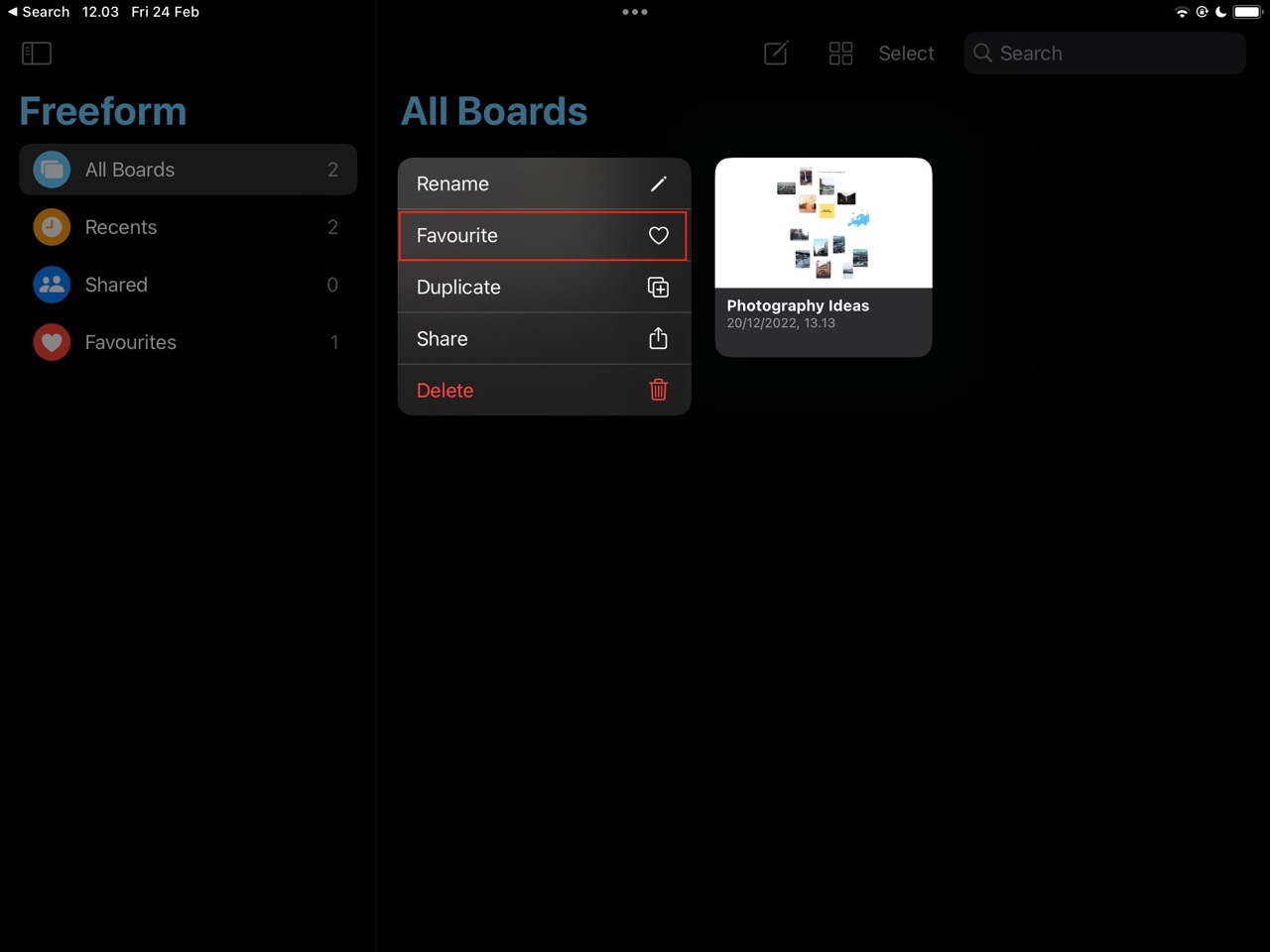
1. Ouvrez Freeform et recherchez le canevas que vous souhaitez ajouter en tant que favori.
2. Appuyez longuement sur le canevas jusqu’à ce qu’un menu déroulant apparaisse.
3. Lorsque vous voyez le menu déroulant, sélectionnez Favoris.
Une fois que vous avez ajouté une toile à vos favoris, vous pouvez la retrouver dans votre Favoris. Sur votre iPhone, vous devrez cliquer sur l’écriture Freeform en haut à gauche avec une flèche vers la gauche. Si vous utilisez un iPad, vous pouvez rendre la barre latérale visible en sélectionnant l’icône de liste en haut à gauche.
Comment ajouter des favoris dans Freeform pour Mac
Ajout de favoris Freeform sur Mac est différent d’iOS et d’iPad-mais en même temps, ce n’est pas difficile. Ces étapes vous aideront à obtenir le résultat souhaité :
1. Ouvrez Freeform et recherchez le canevas que vous souhaitez ajouter à vos favoris.
2. Dans le coin gauche de la toile, vous verrez une petite icône en forme de cœur. Lorsque cela apparaît, cliquez dessus.
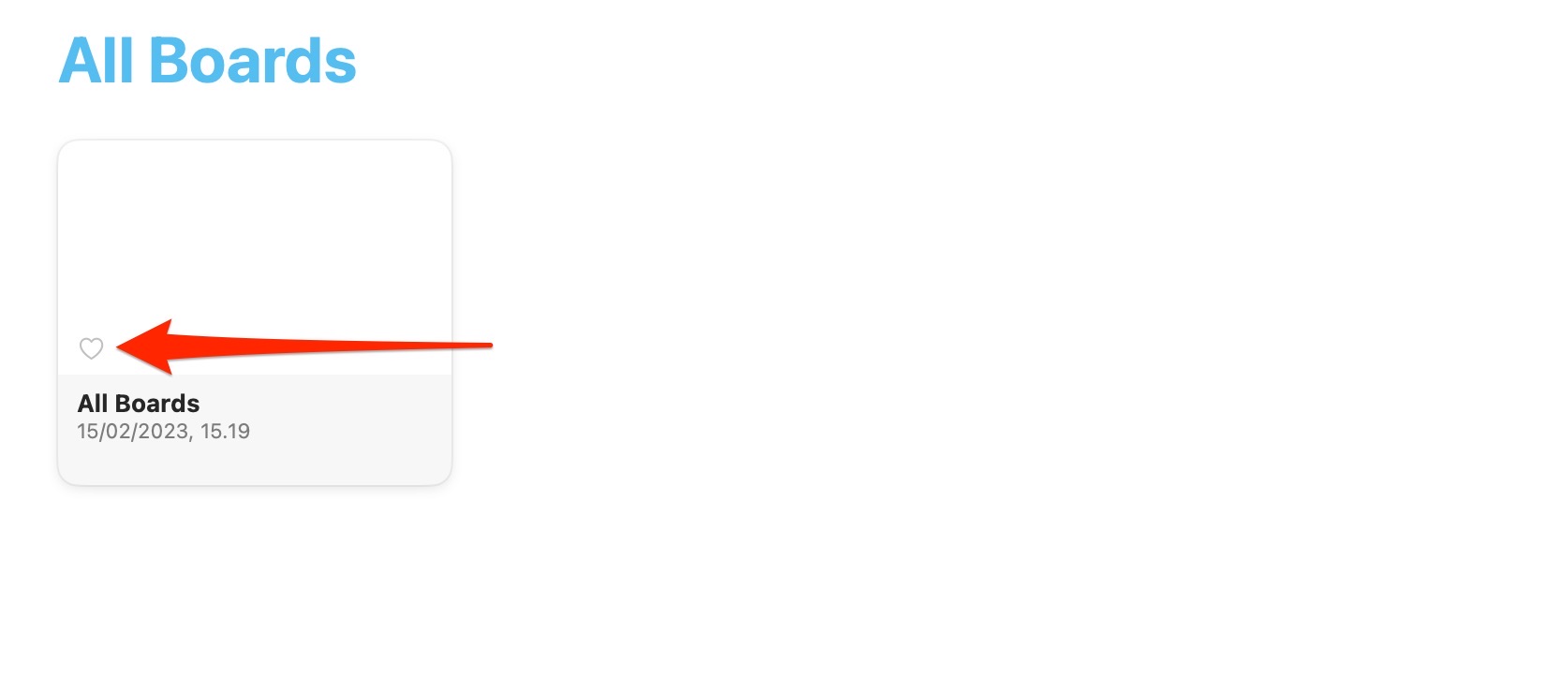
Vous pouvez accéder aux toiles que vous avez mises en favoris en allant dans l’onglet Favoris de la barre d’outils de gauche. Si vous ne voyez rien, vous pouvez-comme sur votre iPad-cliquer sur l’icône de la liste pour tout développer.
Comment supprimer des favoris dans Freeform sur iOS et iPad
Supprimer Les favoris dans Freeform sont identiques sur iPhone et iPad, et le processus n’est pas trop difficile. Vous trouverez ci-dessous les instructions à suivre :
1. Trouvez la toile que vous souhaitez supprimer de vos favoris dans Freeform.
2. Appuyez longuement sur la toile.
3. Lorsque le menu déroulant apparaît, sélectionnez Unfavorite.
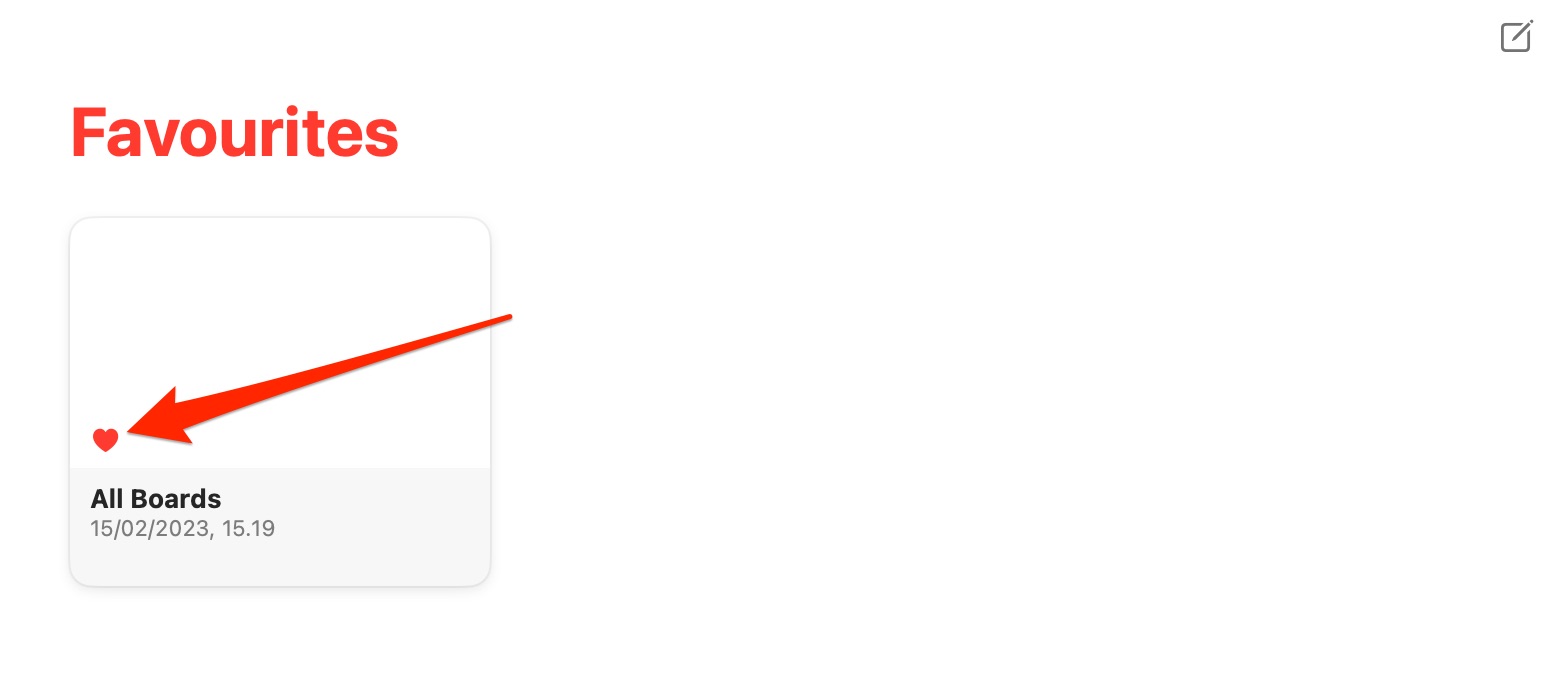
Vous ne pourrez plus accéder à vos canevas depuis l’onglet Favoris après les avoir supprimés. Cependant, vous pouvez accéder à Tous les tableaux et y trouver vos toiles à la place.
Comment supprimer des favoris dans Freeform pour Mac
Supprimer des favoris dans Freeform est très facile sur les appareils Mac. Recherchez le canevas sur lequel vous souhaitez effectuer cette action ; aller dans l’onglet Favoris est l’option la plus simple pour cela.
Lorsque vous voyez le canevas Freeform que vous souhaitez supprimer de vos favoris, vous verrez une icône en forme de cœur rouge. Cliquez simplement dessus, et votre ordinateur fera le reste.
Comme sur votre iPhone et iPad, vous pouvez toujours accéder à ces toiles Freeform ; vous aurez juste besoin d’aller à la section Tous les tableaux à la place.
Ajouter et supprimer des favoris dans Freeform est facile
Freeform a de nombreuses utilisations pour toutes sortes de personnes, et l’ajout de favoris est un moyen efficace d’organiser vos toiles. C’est assez simple, et vous avez maintenant toutes les informations dont vous avez besoin pour le faire sur votre iPhone, iPad et Mac.
Si vous décidez plus tard que vous souhaitez supprimer une toile de vos favoris, vous n’avez pas besoin d’en faire trop. Le processus diffère légèrement sur Mac que sur iOS et iPad, mais quel que soit l’endroit où vous le faites, effectuer ces actions est simple.

Danny est un rédacteur indépendant qui utilise les produits Apple depuis plus de dix ans. Il a écrit pour certaines des plus grandes publications technologiques sur le Web et a précédemment travaillé comme rédacteur interne avant de tracer sa propre route. Danny a grandi au Royaume-Uni, mais écrit désormais sur la technologie depuis sa base scandinave.